Excel数据验证设置方法详解
时间:2025-09-28 13:42:51 464浏览 收藏
有志者,事竟成!如果你在学习文章,那么本文《Excel数据验证设置教程》,就很适合你!文章讲解的知识点主要包括,若是你对本文感兴趣,或者是想搞懂其中某个知识点,就请你继续往下看吧~
答案:Excel数据有效性用于限制输入内容以确保数据准确。通过“数据”选项卡中的“数据验证”功能,可设置数字范围、日期区间、下拉列表及防止重复等规则,并添加输入提示和错误警告,提升数据录入的规范性与效率。
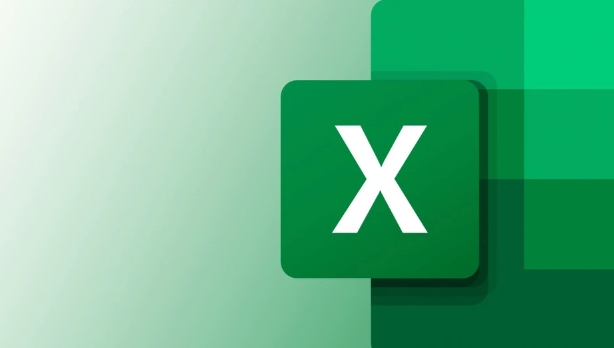
在Excel中进行数据验证,主要是为了确保输入的数据符合预设规则,防止错误或无效信息进入表格。通过“数据有效性”功能,你可以限制单元格只能输入特定类型的数据,比如数字范围、日期区间、下拉列表等。下面详细介绍如何设置Excel数据有效性验证。
什么是数据有效性
数据有效性是Excel提供的一项功能,用于控制用户在单元格中可以输入的内容。启用后,如果输入不符合规则的数据,系统会弹出警告提示,从而提高数据的准确性和一致性。
设置数据有效性的基本步骤
以下是在Excel中设置数据有效性的操作流程:
- 选中需要设置验证的单元格或单元格区域
- 点击菜单栏的“数据”选项卡
- 在“数据工具”组中点击“数据验证”(部分版本显示为“数据有效性”)
- 在弹出的对话框中设置验证条件
- 可选择设置输入提示和出错警告内容
- 点击“确定”完成设置
常见的数据验证类型与设置方法
根据实际需求,可以选择不同的验证规则:
1. 限制输入数字范围例如:只允许输入0到100之间的整数。
- 在“允许”下拉框中选择“整数”
- 设置“数据”为“介于”,最小值0,最大值100
- 可在“出错警告”中输入提示语,如“请输入0-100之间的数值”
例如:只能输入本月内的日期。
- “允许”选择“日期”
- 设置起始和结束日期,如2024年4月1日至2024年4月30日
- 填写错误提示,避免用户输入无效日期
常用于固定选项输入,如部门名称、性别、状态等。
- “允许”选择“序列”
- 在“来源”框中输入选项,用英文逗号分隔,如:男,女
- 或引用工作表中的某一行/列区域,如:=$F$1:$F$5
- 勾选“提供下拉箭头”以便用户选择
适用于唯一性字段,如员工编号、身份证号等。
- “允许”选择“自定义”
- 在公式框中输入:=COUNTIF($A$1:$A$100,A1)=1
- 表示A1:A100区域内该值只能出现一次
添加输入提示和错误警告
提升用户体验的小技巧:
- 在“输入信息”标签中设置提示文字,用户选中单元格时会自动显示
- 在“出错警告”中自定义标题和内容,让提示更清晰明确
- 可选择警告样式:“停止”、“警告”或“信息”
本篇关于《Excel数据验证设置方法详解》的介绍就到此结束啦,但是学无止境,想要了解学习更多关于文章的相关知识,请关注golang学习网公众号!
相关阅读
更多>
-
501 收藏
-
501 收藏
-
501 收藏
-
501 收藏
-
501 收藏
最新阅读
更多>
-
467 收藏
-
315 收藏
-
171 收藏
-
210 收藏
-
457 收藏
-
482 收藏
-
220 收藏
-
149 收藏
-
297 收藏
-
177 收藏
-
488 收藏
-
253 收藏
课程推荐
更多>
-

- 前端进阶之JavaScript设计模式
- 设计模式是开发人员在软件开发过程中面临一般问题时的解决方案,代表了最佳的实践。本课程的主打内容包括JS常见设计模式以及具体应用场景,打造一站式知识长龙服务,适合有JS基础的同学学习。
- 立即学习 543次学习
-

- GO语言核心编程课程
- 本课程采用真实案例,全面具体可落地,从理论到实践,一步一步将GO核心编程技术、编程思想、底层实现融会贯通,使学习者贴近时代脉搏,做IT互联网时代的弄潮儿。
- 立即学习 516次学习
-

- 简单聊聊mysql8与网络通信
- 如有问题加微信:Le-studyg;在课程中,我们将首先介绍MySQL8的新特性,包括性能优化、安全增强、新数据类型等,帮助学生快速熟悉MySQL8的最新功能。接着,我们将深入解析MySQL的网络通信机制,包括协议、连接管理、数据传输等,让
- 立即学习 500次学习
-

- JavaScript正则表达式基础与实战
- 在任何一门编程语言中,正则表达式,都是一项重要的知识,它提供了高效的字符串匹配与捕获机制,可以极大的简化程序设计。
- 立即学习 487次学习
-

- 从零制作响应式网站—Grid布局
- 本系列教程将展示从零制作一个假想的网络科技公司官网,分为导航,轮播,关于我们,成功案例,服务流程,团队介绍,数据部分,公司动态,底部信息等内容区块。网站整体采用CSSGrid布局,支持响应式,有流畅过渡和展现动画。
- 立即学习 485次学习
